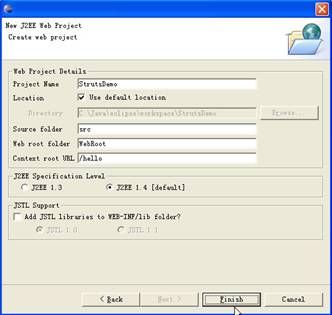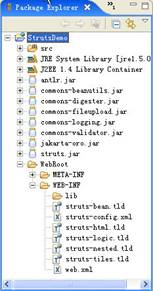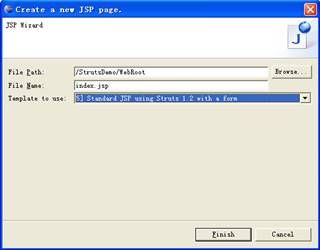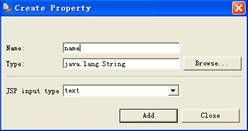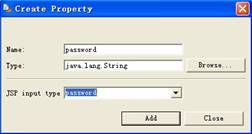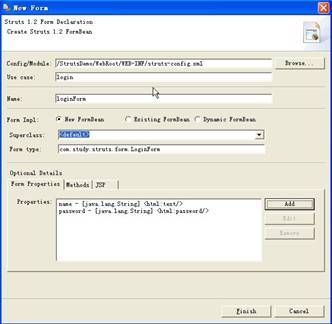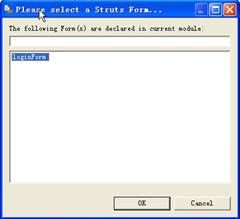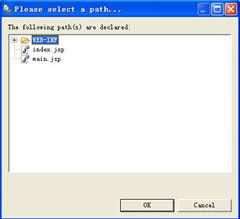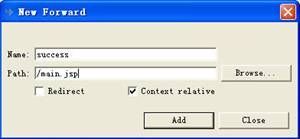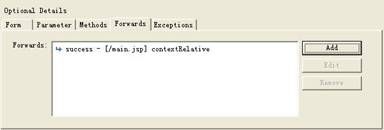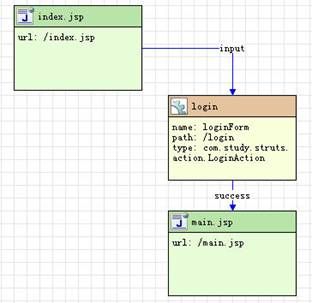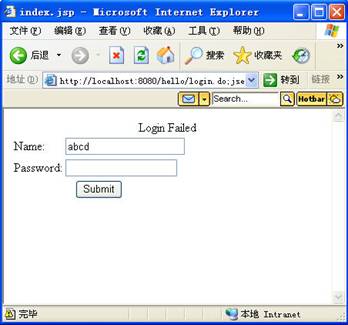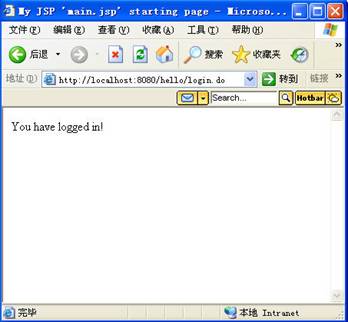MyEclipse应用程序开发系列之三:Struts
Jakarta-Struts是Apache软件组织提供的一项开放源代码项目,它为Java Web应用提供了模型-视图-控制器(MVC)框架,尤其适用于开发大型可扩展的Web应用. Struts为Web应用提供了一个通用的框架,使得开发人员可以把精力集中在如何解决实际业务问题上. 此外,Struts框架提供了许多可供扩展和定制的地方使得应用程序可以方便的扩展框架,来更好的适应用户的实际需求.
本文是一篇介绍利用MyEclipse进行Struts开发的基础教程,通过详细的描述和大量的图片来展现Struts开发的具体过程. 这里所采用的是我们经常会遇到的用户登陆的实例,如果用户登陆成功进入程序的主界面(main.jsp),否则返回登陆页面并提示错误信息.
n 创建Web项目
在菜单中依次点击File→New→Project,然后在弹出的窗口中选择J2EE→Web Project,启动Web项目创建向导。
点击下一步,在项目名称中,我们输入StrutsDemo,然后修改Context root URL为/hello,其他我们使用默认的设置,最后点击Finish按钮完成创建工作.
在项目创建后,我们需要让它支持Struts功能. 在菜单中选择MyEclipse→Add Struts Capabilities. 在弹出的对话框中, 将Struts specification修改为1.2,将Base package for new classes修改为我们喜欢的包名,如com.study.struts,修改完成后点击Finish按钮.
在Package Explore中,我们可以看到增加了Struts能力后,MyEclipse在Web项目中增加了很多jar文件和tld文件,请参考下图:
n 创建JSP文件
在我们的登陆程序中一共需要两个JSP文件. 一个是index.jsp,作为用户登陆的界面和登陆失败后的返回界面. 一个是main.jsp,作为登陆成功后的主界面.
在Package Explore中双击struts-config.xml将其打开,在源代码窗口中点击左侧工具栏中的![]()
,在弹出的JSP文件创建向导中修改文件名为index.jsp,选择5]Standard JSP using Struts 1.2 with a form模板,然后点击Finish按钮. MyEclipse会为我们创建一个名为index.jsp的带一个Form的JSP文件.
按照同样的方法创建main.jsp. 由于我们只是简单的在主界面中显示成功登陆的信息,因此在创建的时候,我们选择的是第一个缺省的模板.
JSP文件创建后,我们可以根据自己的需要来修改其中的内容. 对于index.jsp,我们修改Form的action属性和提交参数的名字, 并增加了标签,可参考下面的代码:
<html:form action="/login.do" method="post" focus="login">
<center><html:errors/>center>
<table border="0">
<tr>
<td>Name:td>
<td><html:text property="name" />td>
tr>
<tr>
<td>Password:td>
<td><html:password property="password" />td>
tr>
<tr>
<td colspan="2" align="center"><html:submit />td>
tr>
table>
html:form>
对于main.jsp,我们修改中的输出信息,提示用户登陆成功,代码如下:
<body>
You have logged in!<br>
body>
保存两个JSP文件和struts-config.xml文件.
n 创建ActionForm
在我们的登陆程序中需要用户提交用户名和密码,因此我们需要创建一个ActionForm Bean来保存提交的HTML表单数据.
将源代码窗口中的标签切换到struts-config.xml,右上角的Outline窗口内容如下:
选中其中的form-beans,右键单击,在弹出的菜单中选择New Form. 在Form Bean创建向导对话框中,输入Use case的名字login,然后在下方的Form Properties中增加name和password两个属性.
n 创建Action
在完成上面的创建后,我们接下来创建Action类. 在源代码窗口中切换到struts-config.xml文件,点击左侧工具栏中的![]() . 在弹出的创建向导中输入Use case名字为Login.
. 在弹出的创建向导中输入Use case名字为Login.
在对话框的下部Optional Details中,点击Name行末的Browse按钮,选中我们刚才创建的loginForm.
点击Input Source行末的Browse按钮,在弹出的对话框中选中index.jsp.
将Optional Details标签切换到Forwards,点击Add按钮增加一个局部的Forward.
这里的success是我们给Forward的名字,你也可以使用其它你喜欢的名字. 增加后如下:
完成新建Action的设置后如下图:
点击Finish按钮后,MyEclipse会为我们创建一个名叫LoginAction.java的文件,我们可以根据自己的需要来实现具体的验证逻辑. 这里,我们仅仅通过登陆的名字是否为hello来判断. 如果不是提示登陆失败. 代码参考如下:
ActionMessages errors=new ActionMessages();
LoginForm loginForm = (LoginForm) form;
String username=loginForm.getName();
if(username.equals("hello")) {
return mapping.findForward("success");
} else {
errors.add("username",new ActionMessage("error.msg"));
saveErrors(request,errors);
return (new ActionForward(mapping.getInput()));
}
从上面的代码中我们可以看到,当用户登陆失败后会使用一个键值为error.msg的ActionMessage. 因此,我们在Package Explore中找到ApplicationResources.properties文件并双击打开,输入以下内容并保存.
error.msg=Login Failed
在完成了上述所有的工作后,我们可以看到图示化的struts-config.xml如下:
n 部署和测试应用程序
这里StrutsDemo的部署同其他的Web应用程序一样,我们就不在赘述了,具体的方法可以参阅MyEclipse系列文章的第二篇Web项目的开发.
部署成功后,在IE的地址栏中输入http://localhost:8080/hello/index.jsp并回车.
我们首先验证登陆失败的场景. 当我们输入的用户名不是hello时,应返回到登陆页面并提示登陆失败. 在Name中输入abcd,点击Submit按钮.
我们可以看到又回到了登陆页面,并且出现了Login Failed的提示信息. 修改用户名为hello,然后点击Submit按钮.
完.